間取り図
このセクションでは、間取り図の設定について説明します。
間取り図は、オフィスの直感的な構造をユーザーに提供します。 ルーム、デスク、設備などの間取り図にリソースを設定できます。 リソース、端末 の場所をユーザーに知らせるために、間取り図に表示されます。
間取り図は、ユーザーにインタラクティブな予約体験を提供するように設計されています。 ユーザーは、間取り図上に表示されたリソースを直接クリックして、予約を行うことができます。
管理ページ -> 間取り図 (間取り図が割り当てられているフロアがある場合のみ表示)
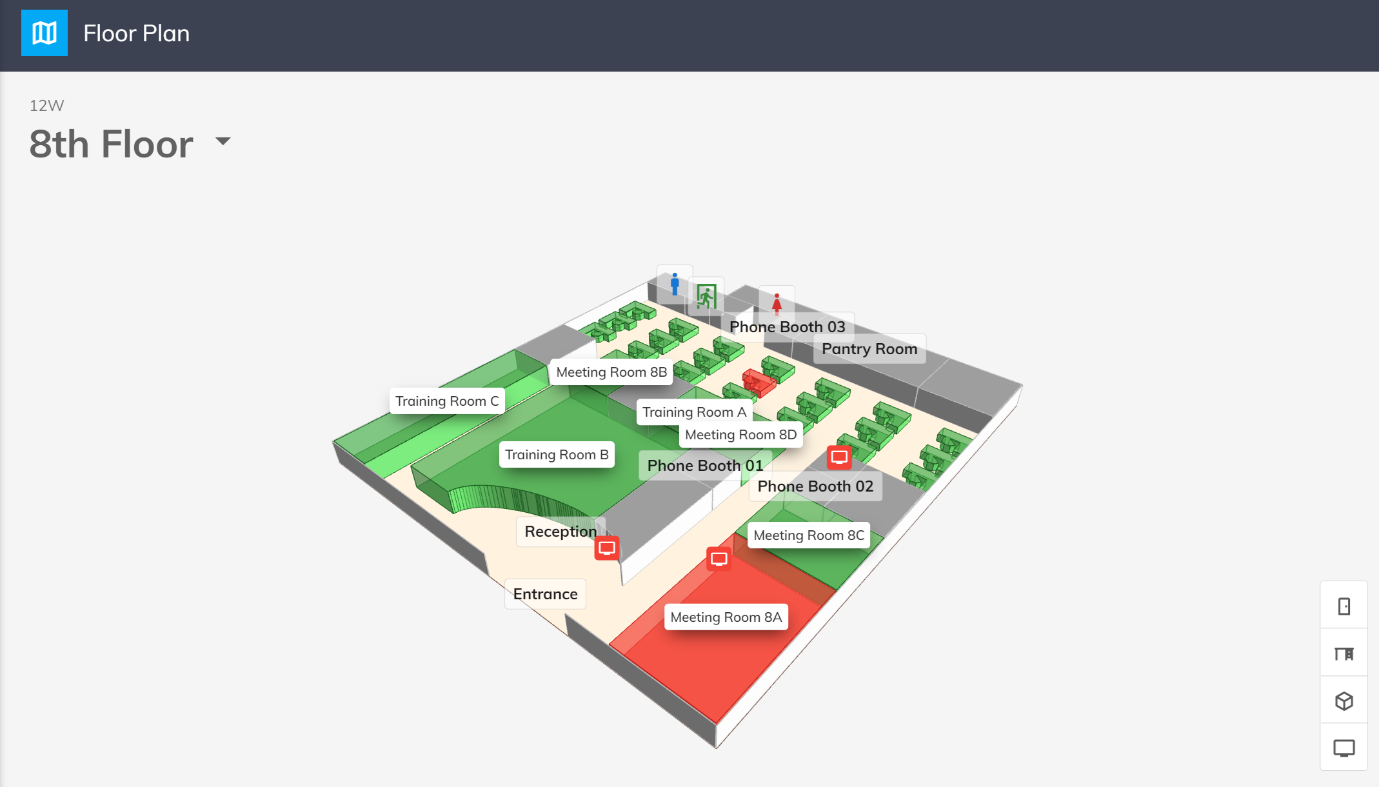
リソースの状態
各リソースの利用可能状況は、以下の色で区別されます:
- 緑色: リソースは利用可能です。
- 赤色: リソースは使用中です。
- ピンク色: リソースのセンサーが誰かを検知しました。
間取りの基本的な考え方
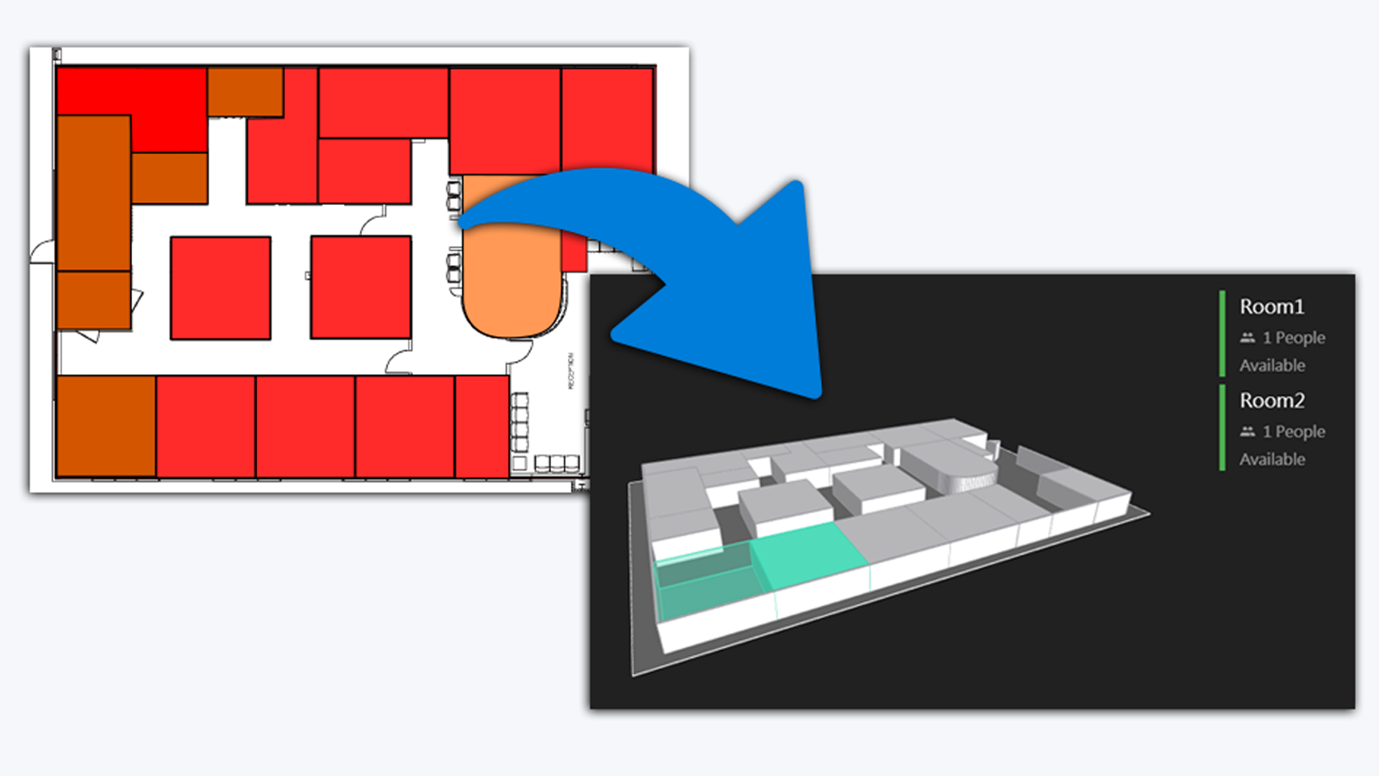
各 フロア の 3D 間取り図は、ユーザーがインポートおよびアップロードした SVG 画像に基づいて、システムによって自動的に生成されます。 利便性と使いやすさのために、当社のシステムは専門的な 3D 描画スキルやその他の 3D 描画ソフトウェアの支援を必要としません。必要なのは 2D プランだけです。
2D SVG 間取り図を作成したら、それをシステムにアップロードすると、AI マップ エンジンが自動的に 2D 間取り図を 3D 間取り図に変換します。
間取り図作成
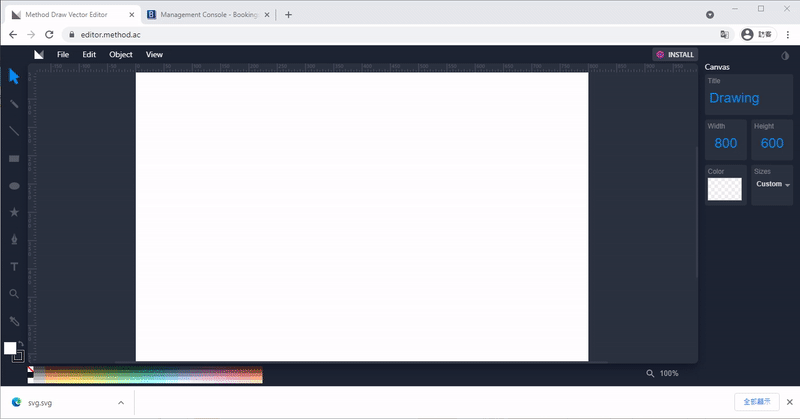
間取り図 を作成するには、次のオンライン SVG エディターを使用して 2D 間取り図 SVG 画像を描画できます。 基本的な長方形を閉じたルームとして描画し、それをシステムにインポートして効果を確認できます。
ストロークが表示されているすべての閉じた形状 (つまり、アウトラインの色が非白または透明) は、別の ルーム 領域として扱われます。 SVG 画像の実際の縮尺に対する推奨縮尺は 10px:1m です。
特定のフロアの 間取り図 をインポートするには、対応するフロアを選択し、[メイン メニュー ボタン ⋮](/management-console/others/menu- button.md) と 間取り図を設定 を入力すると、間取り図をアップロードできます。
間取り図 は、管理ページ、ユーザーアプリ、端末からフロアプランにリソースを表示するまで、ONES システム全体に表示されます。
地図エディター (BETA)
フロアを選択し、フロアプランエディターを使用して間取り図を編集することができます。リソースリストからリソースをドラッグ&ドロップして、リソースを割り当てるために形状に配置することができます。また、形状 を直接クリックしてリソースを選択することもできます。
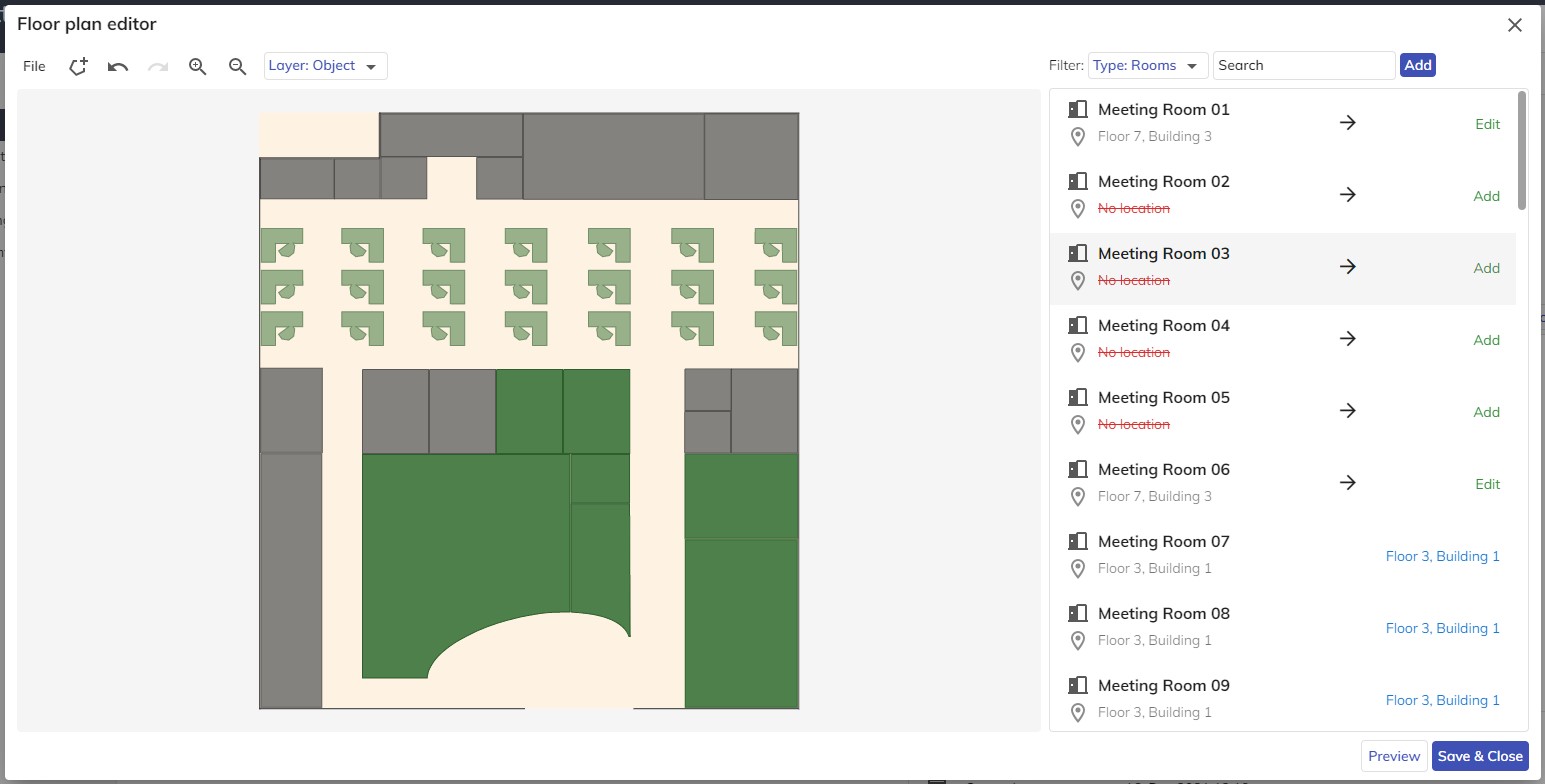
- ファイル: 間取り図をインポート/エクスポート/保存して閉じるには、このボタンをクリックしてください。
- 画像のインポート: このボタンをクリックして画像を間取り図にインポートすることができます。画像はフロアとして表示されます。
- 形状: 間取り図に形状を追加するには、このボタンをクリックしてください。また、.svgファイルをインポートして他の形状を追加することもできます。
- 拡大 / 縮小: 間取り図を拡大/縮小するには、これらのボタンをクリックしてください。
- 元に戻す / やり直し: 行動を元に戻す/やり直すには、これらのボタンをクリックしてください。
- レイヤー: レイヤーを切り替えることで、オブジェクトまたは地面の編集を選択することができます。
- フィルター: リソースの種類をフィルタリングすることができます。
- 検索: 名前や場所でリソースを検索することができます。
- 追加: リソースを追加するには、このボタンをクリックしてください。フィルタのリソースタイプによって、リソースを追加するフォームが決まります。
- コーディネート: 形状を選択した後、座標を変更するために番号を入力することができます。
- 高さ: 形状を選択した後、形状の高さを選択することができます。
- プレビュー: 3D間取り図をプレビューするには、このボタンをクリックしてください。
フロアに割り当て
間取り図 ファイルを作成したら、フロア設定でフロアの 1 つに割り当てることができます。 詳細については、フロア を参照してください。
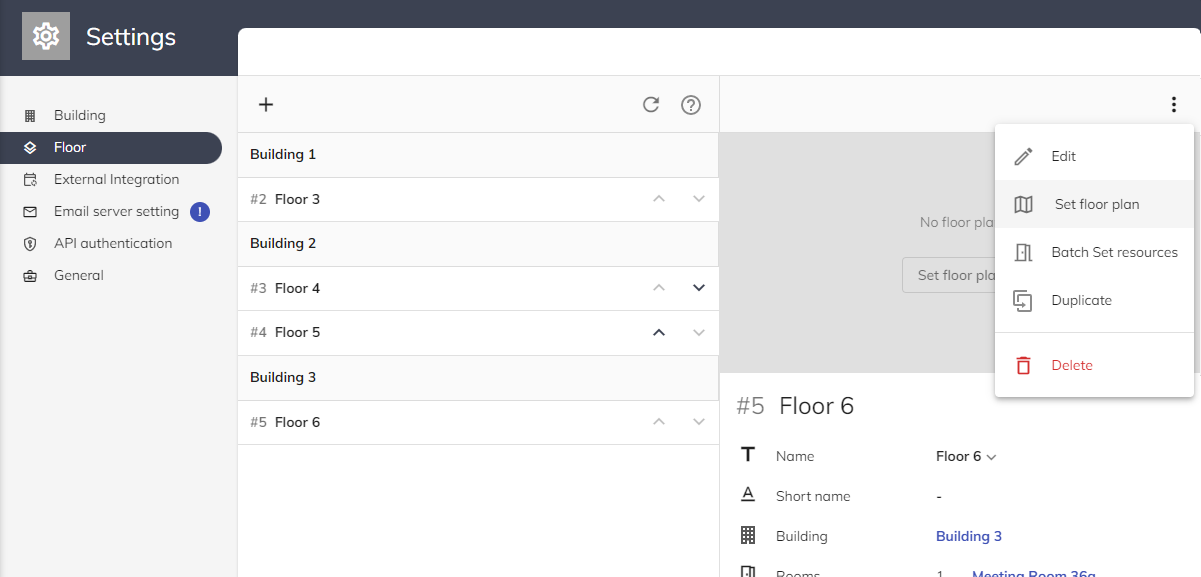
柔軟性を向上させるために、間取り図に変更/修正を加えたい場合は、2D 間取り図 ファイルを変更してマップ エンジンに再アップロードするだけで済みますが、リソースを再マッピングする必要があります。ルームなどの間取り図に再構成します。 リソースに関連する予約と資料は影響を受けません。
リソース/端末を間取り図に割り当て
間取り図 で実際の場所に応じて次のリソースを設定すると、管理が容易になり、ユーザーに詳細な情報を提供できます。
間取り図をインポートした後、リソース権限を設定するか、対応するフロアを選択してメインメニューボタン⋮ および 設定リソース をクリックします。